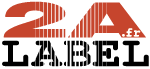Introduction au Pantone :
Le Pantone est un nuancier de couleurs uniques. Ces couleurs sont habituellement dédiées à l’impression. L’avantage du Pantone c’est l’identification unique et définitive de chaque couleur.
La gamme Pantone propose trois nuanciers différents :
- Le Pantone C : Coated/Couché
- Le Pantone U : Uncoated/Non couché
- Et le Pantone M : Mat
Il est donc important de se référer au bon Pantone lorsque l’on choisit sa couleur.
Avec l’utilisation d’un nuancier Pantone l’impression offset ou sous-pression est recommandée, dans le cas contraire le rendu de la couleur pourrait être différent de celle affichée sur le nuancier.
Comment utiliser les couleurs Pantone sur un document numérique ?
Adobe Illustrator :
Premièrement, choisissez votre couleur sur votre nuancier physique,
Repérer le code couleur de la nuance, habituellement elle se nomme par deux ou trois chiffres et une lettre : C, U ou M.
Pour cet exemple nous choisirons la couleur 485C.
Dans votre document, commencez par ouvrir la fenêtre nuancier : Fenêtre → Nuancier.
La fenêtre nuancier devrait alors s’afficher.
Cliquez ensuite sur la première icône en bas de votre fenêtre : “Menu bibliothèque de nuances”.
Un menu déroulant va alors s’ouvrir.
Placez-vous sur “Catalogue des couleurs”, vous trouverez ici les différents nuanciers Pantone, pour choisir le bon référez-vous au nom inscrit sur votre nuancier physique : Pantone CMJN coated, Pantone color bridge, Pantone Metallic coated…
Une nouvelle fenêtre/nuancier devrait s’ouvrir.
Dans la barre de recherche taper votre code couleur : exemple ici : 485.
Sélectionnez la nuance souhaitée pour qu’elle s’ajoute automatiquement à votre nuancier par défaut.
Vous pouvez maintenant utiliser votre couleur Pantone.
Cependant attention ! Lors de l’envoi du fichier à votre imprimeur n’oubliez pas de préciser l’utilisation d’une ou de plusieurs couleurs Pantone.
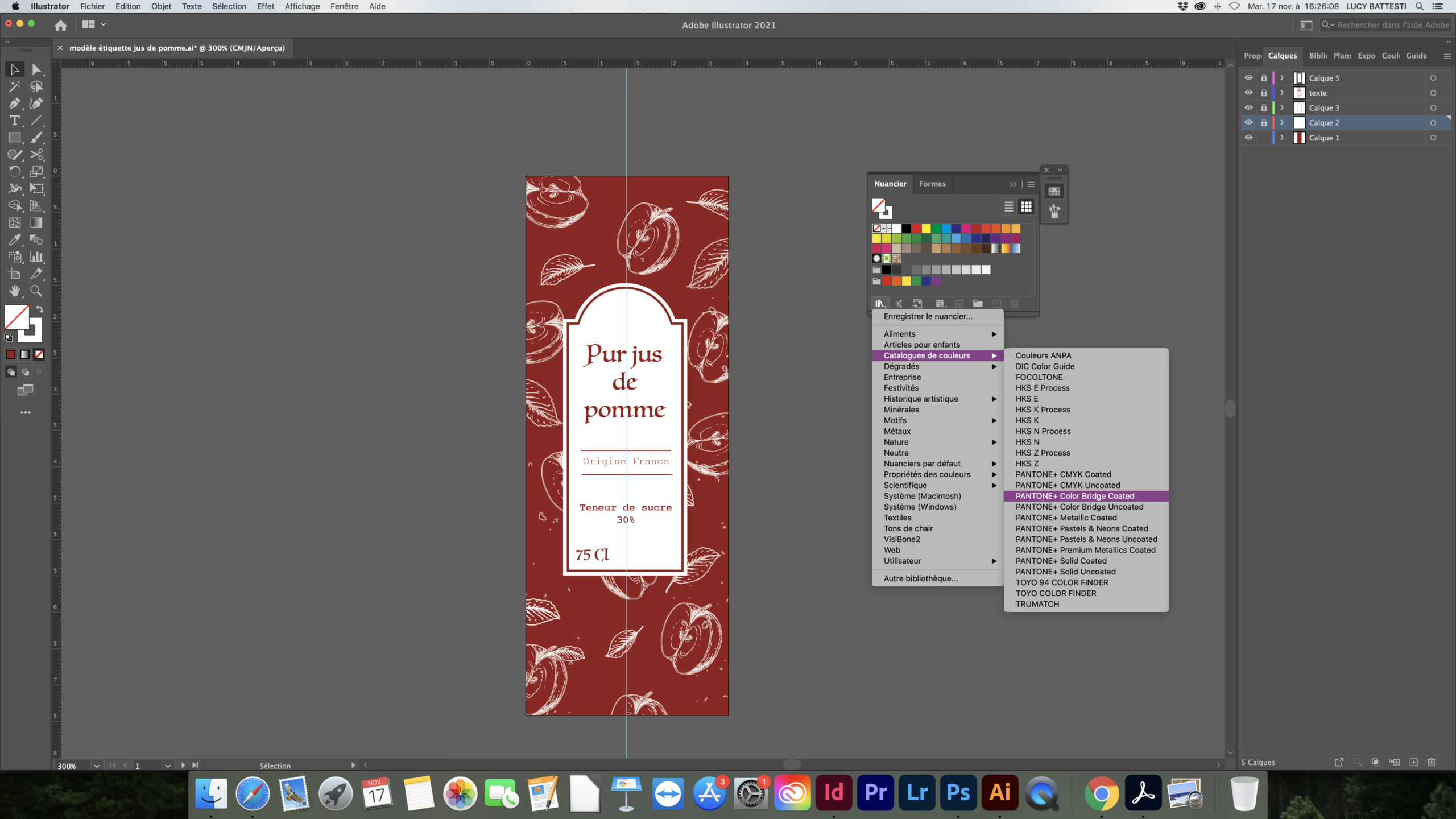
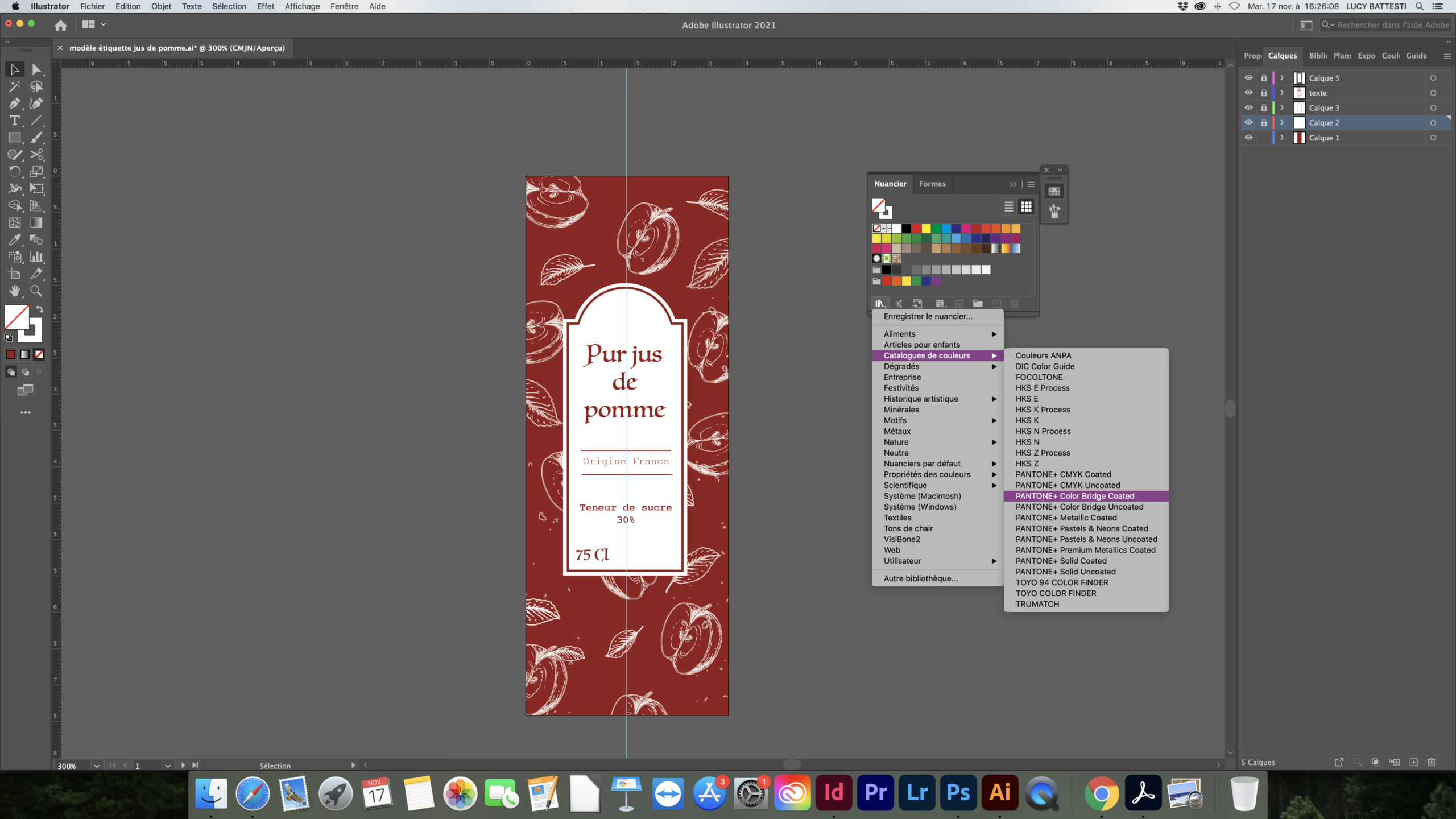
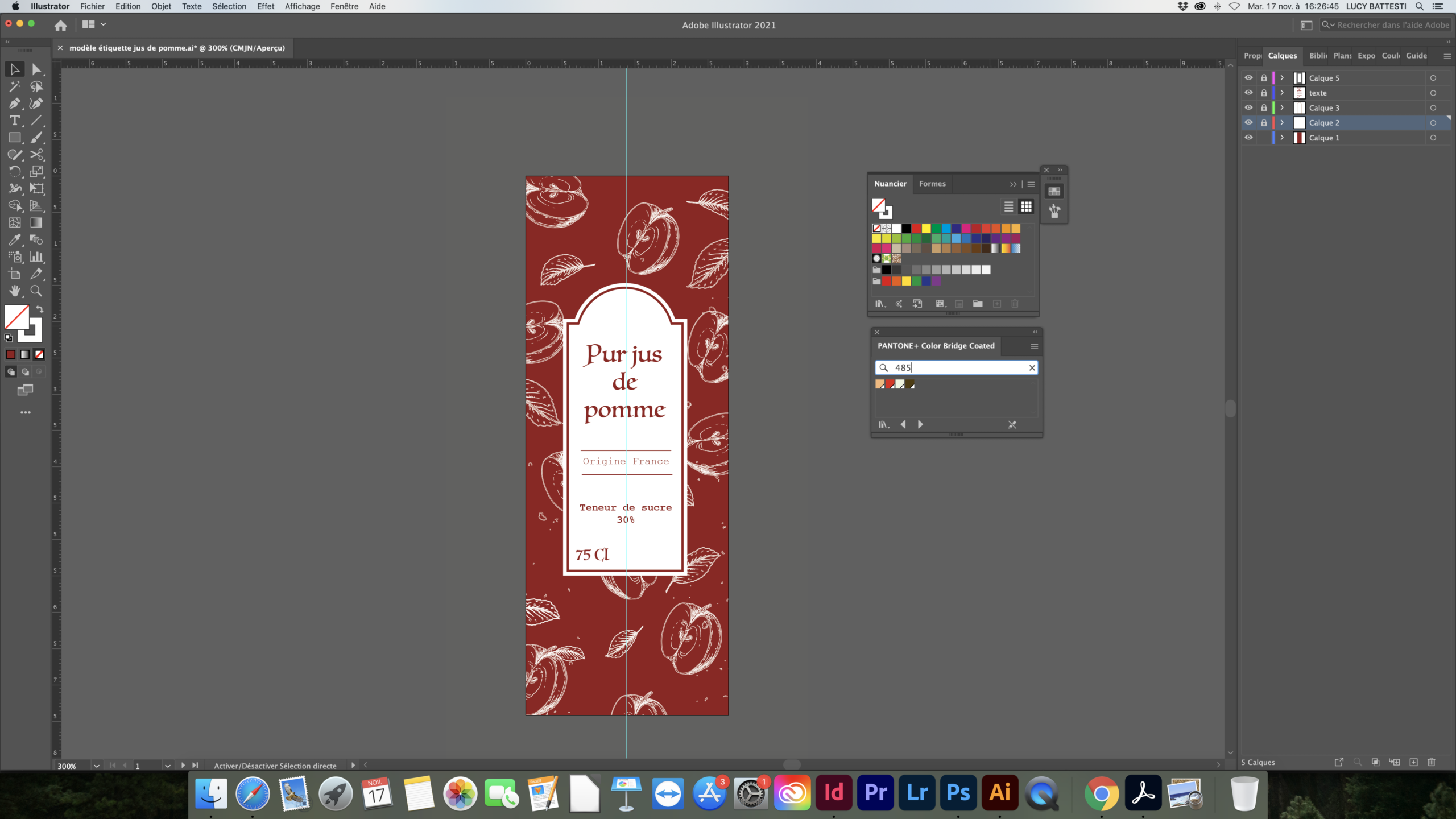
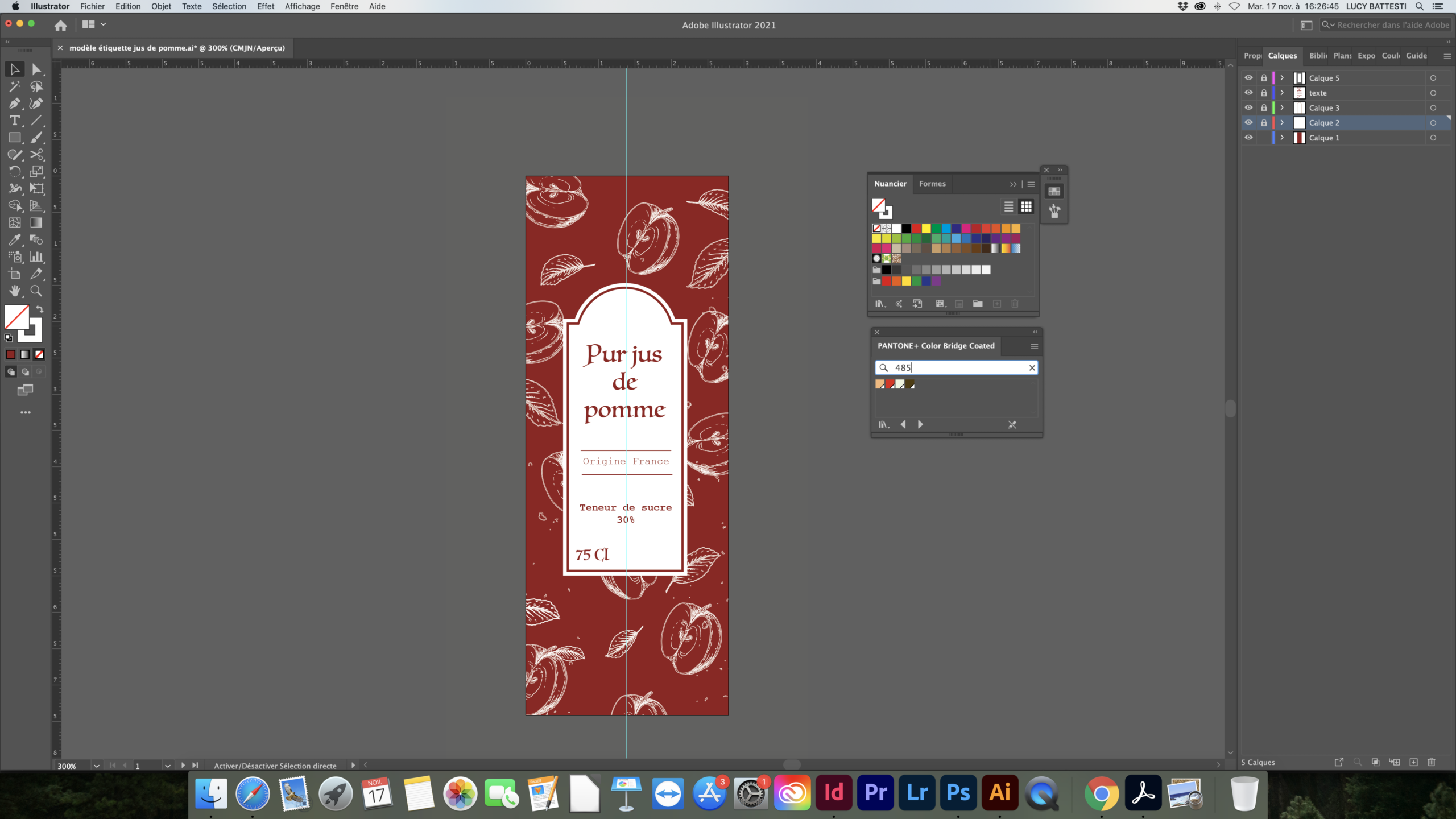
Précédent
Suivant
Adode Indesign :
Commencez par choisir votre couleur sur votre nuancier physique.
Repérez le code couleur de celle-ci, habituellement nommée par trois ou quatre chiffres et une lettre.
Pour cet exemple nous choisirons la couleur 485C.
Dans Indesign ouvrez la fenêtre → couleur -> nuance (ou raccourci f5).
Une nouvelle fenêtre s’ouvrira.
Cliquez sur + d’option en au haut à droite de votre fenêtre et sélectionnez “nouvelle couleur”.
L’onglet “nouvelle couleur” s’ouvrira alors.
Dans “mode” choisissez le PANTONE que vous souhaitez utiliser, par exemple : Pantone + solid coated, Pantone + color bridge coated… Référez vous à votre nuancier physique.
Dans la petite case Pantone, entrez la référence du Pantone choisi, exemple ici : 485.
Cliquez sur Ok.
Votre couleur Pantone a été ajoutée à votre nuancier.
Vous pouvez maintenant l’utiliser sur votre document.
Attention !! Lors de l’envoi de votre document précisez bien qu’il est composé de couleurs Pantone, et renseignez les références de celles-ci.
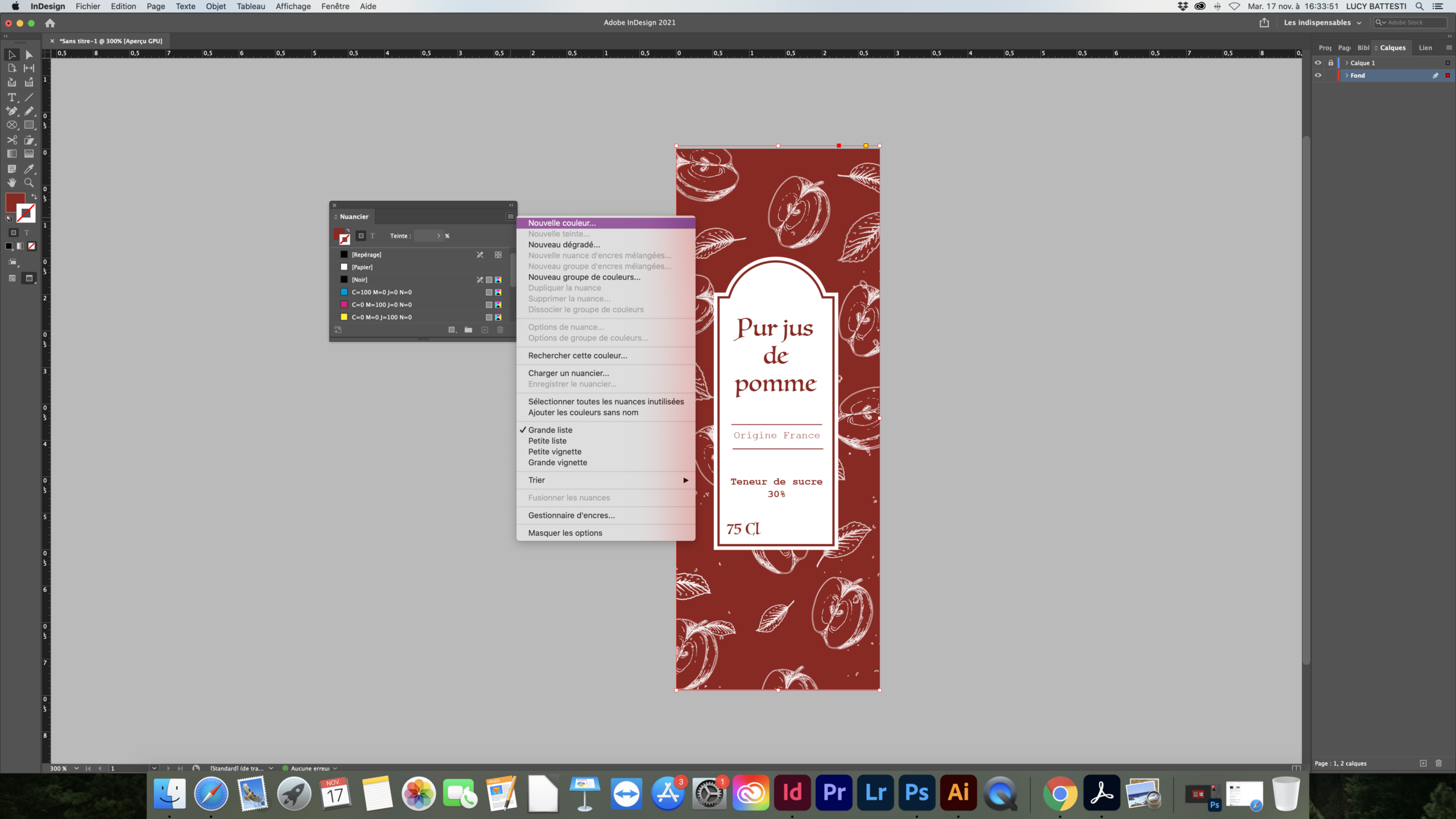
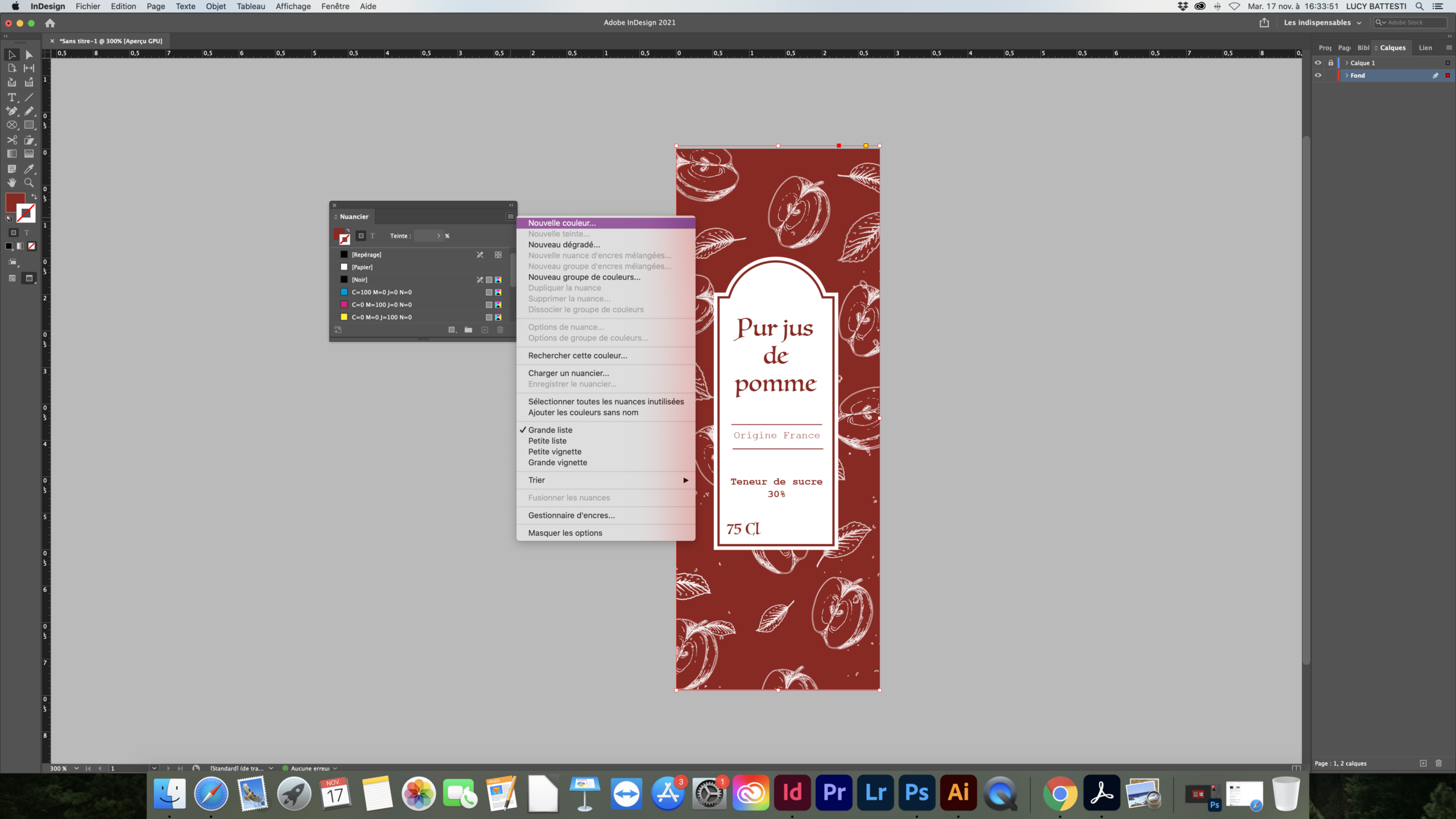
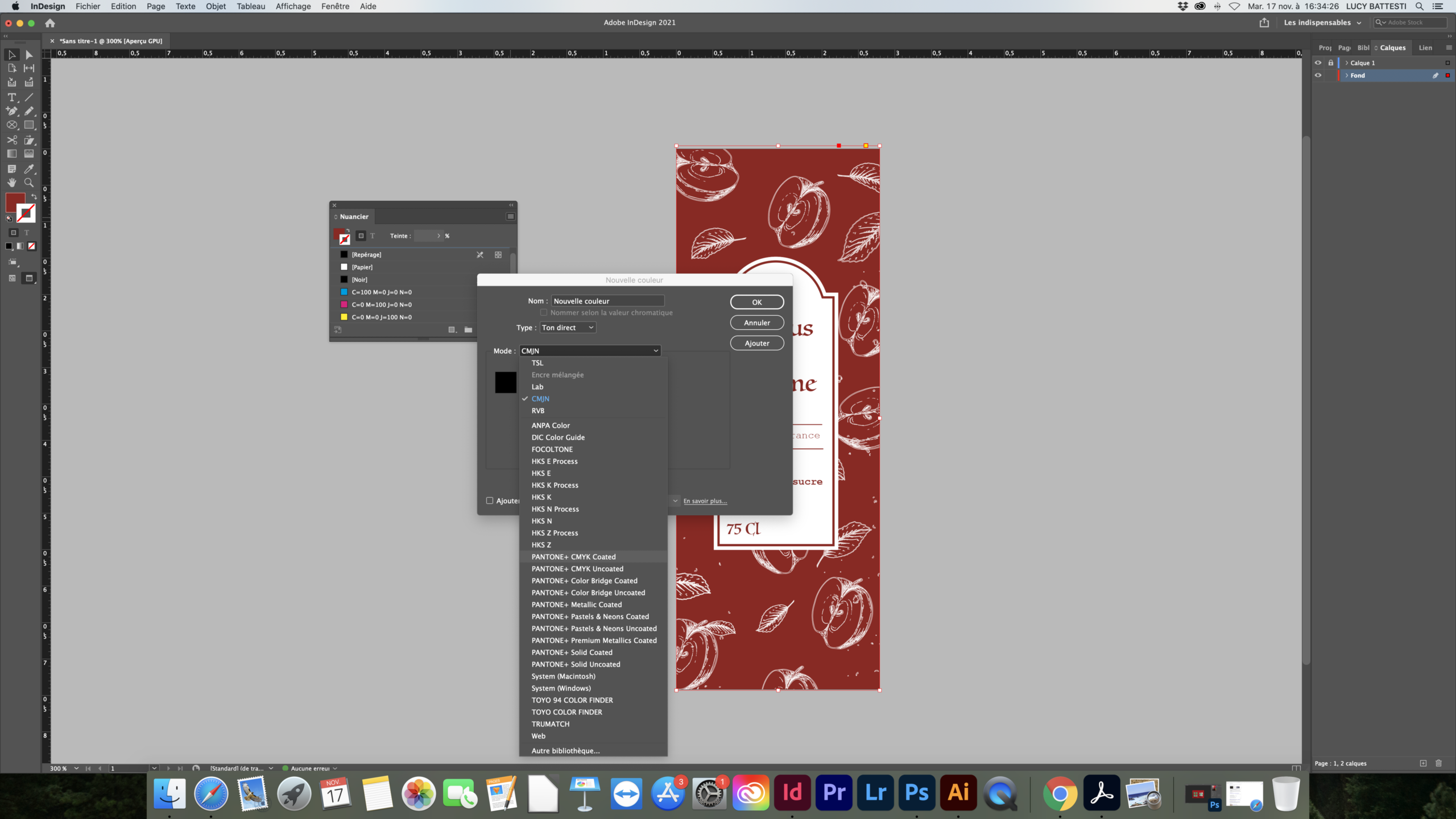
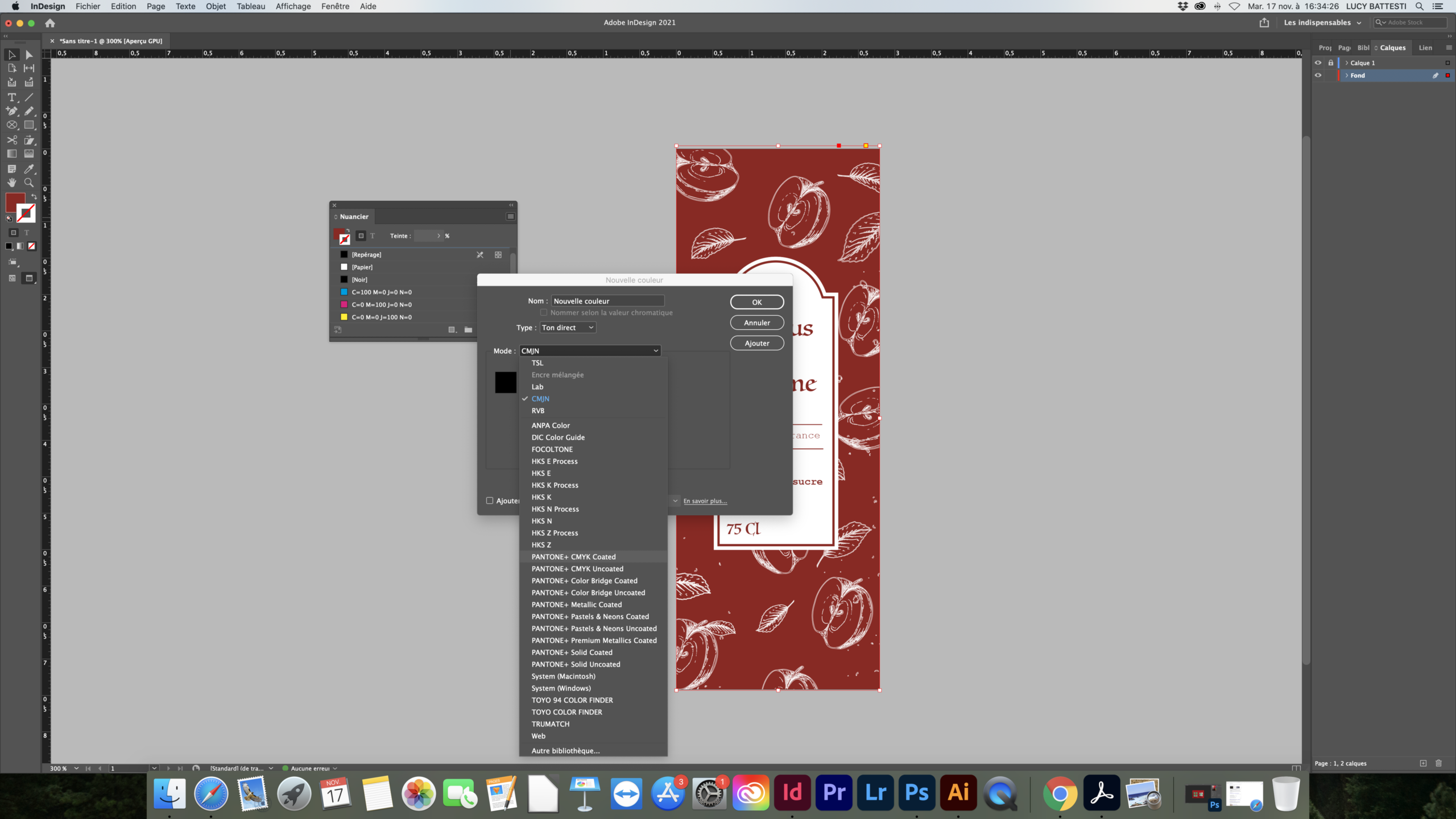
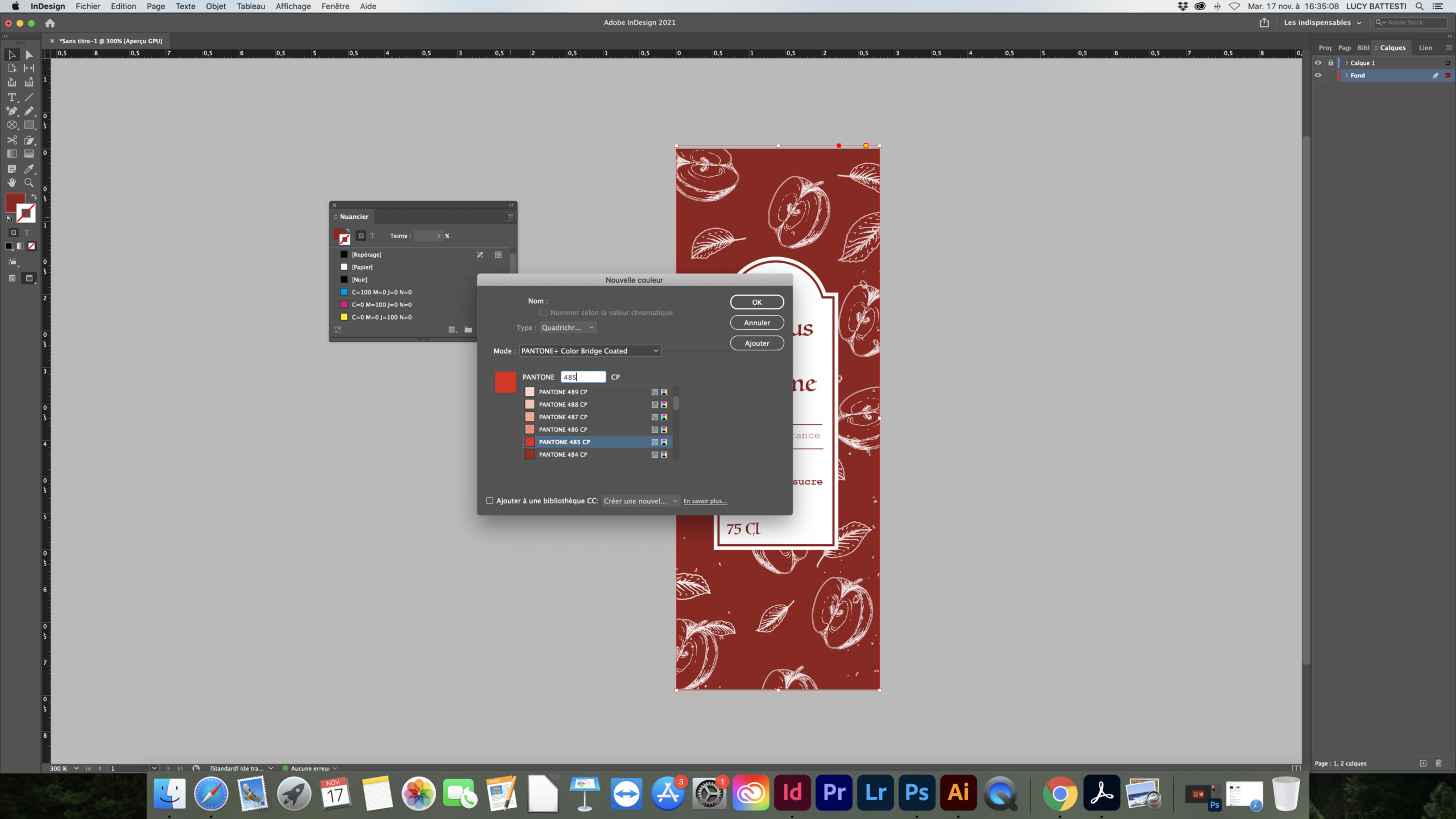
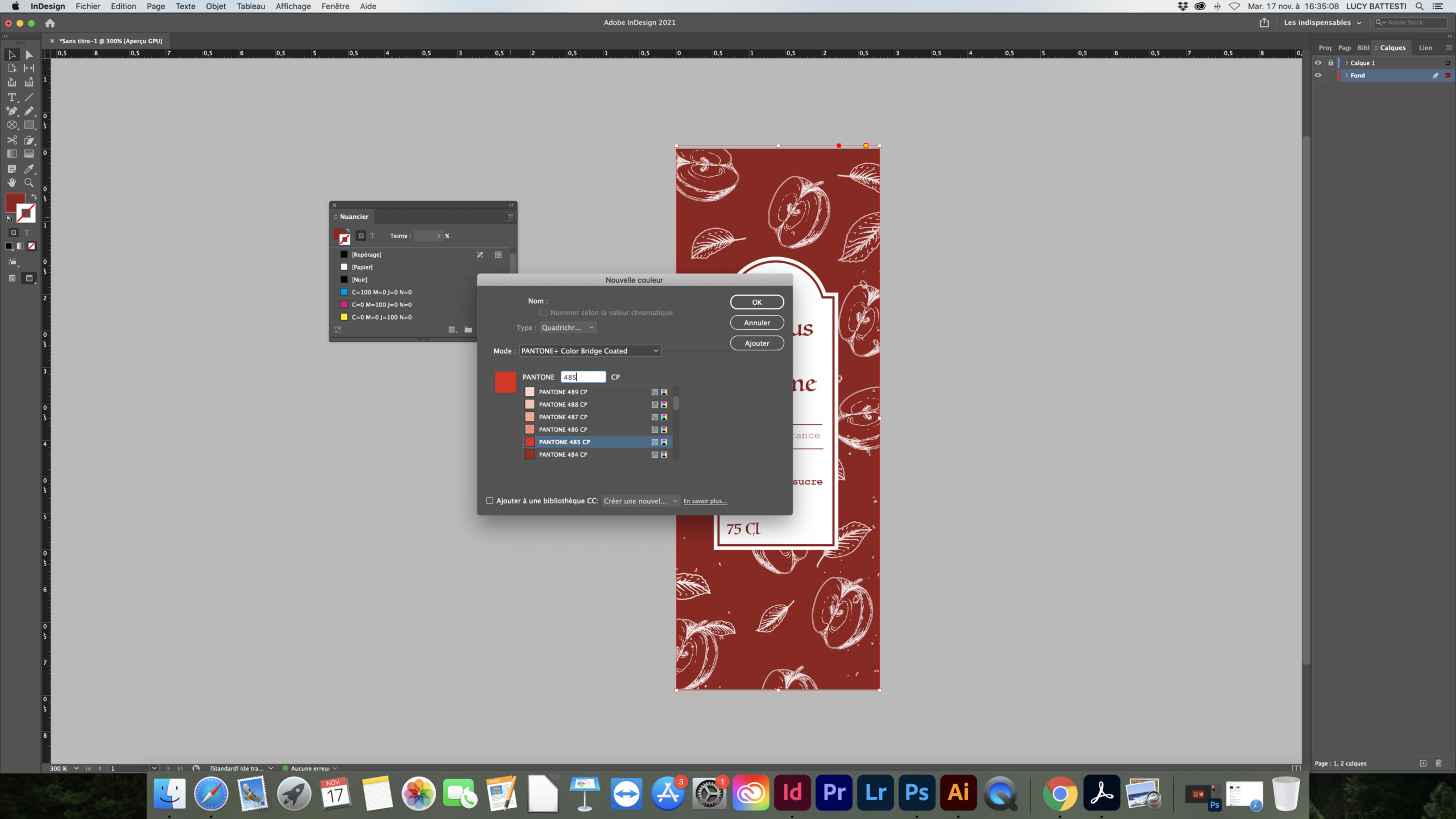
Précédent
Suivant
A lire également sur notre blog “Les couleurs et leurs significations”